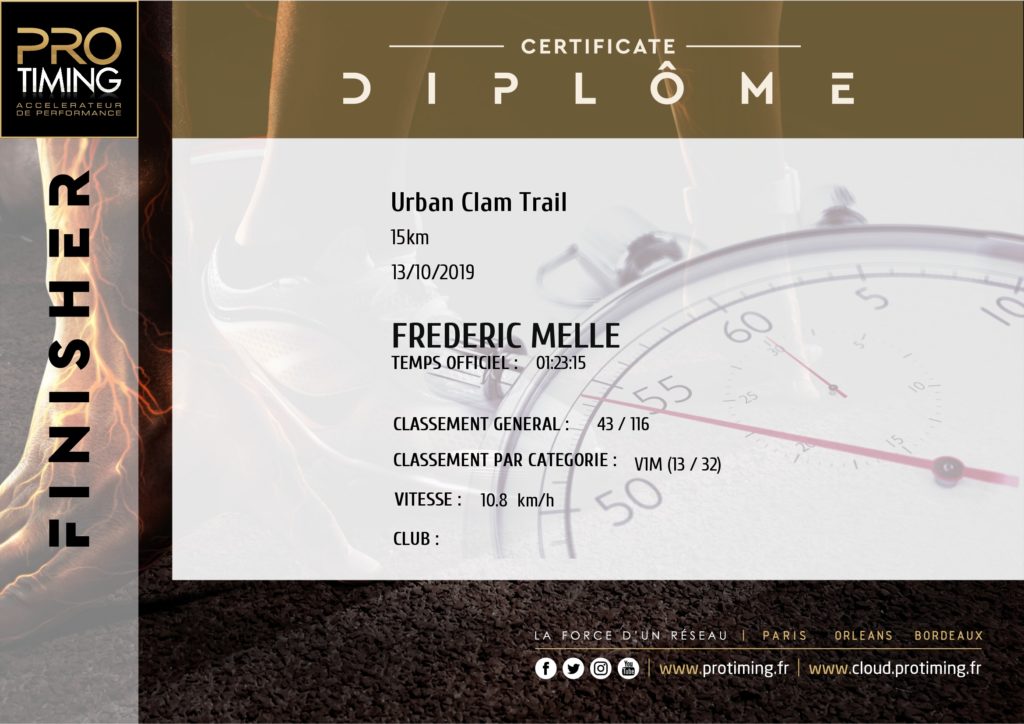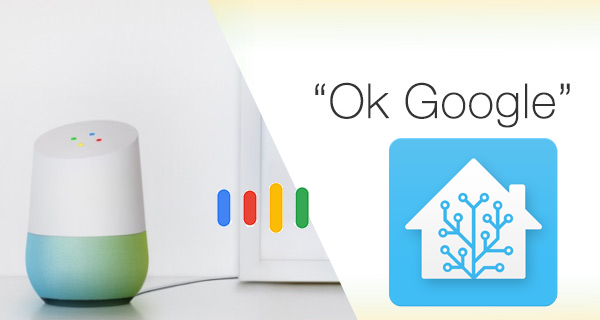Pour activer facilement la connexion entre Home Assistant et ses appareils Google Home, rien de mieux que le nouveau service Cloud Home Assistant.
NB : actuellement en beta, il est gratuit mais devrait devenir payant (5$/mois).
Activation du cloud HA
Ajouter l’entrée suivant dans configuration.yaml puis redémarrer HA.
# Example configuration.yaml entry to enable the cloud component
cloud:
Inscription sur le cloud HA
- Aller dans la page Configuration d’Home Assistant et s’inscrire au cloud Home Assistant avec son adresse mail et un mot de passe (différent de celui de Home Assistant)
- Activer le compte Home Assistant en cliquant sur le lien reçu dans votre mail
Ajouter Home Assistant dans Google Home
Aller dans l’application Google sur votre téléphone, puis choisir Paramètres et Contrôle de la maison.
Ajouter (icône + bleue) le service HASS.IO et autoriser l’accès en se utilisant les identifiants du cloud HA.
Gérer les services exposés à Google Home
On peut alors filtrer et customiser ce qui sera exposé par Home Assistant à Google Home. Pour cela, il faut ajouter la configuration correspondante dans configuration.yaml (ou mieux y inclure un fichier cloud.yaml).